Hogyan lehet levágni egy videót számítógépre és online

- 3664
- 198
- Deák Kornél
A nemcsak a video -installációs szakember, hanem a szociális hálózatokat használó újonc felhasználó egyik gyakori feladata a videó vágása vagy sírása, a felesleges alkatrészek eltávolítása, és csak azokat a szegmenseket hagyva, amelyeknek be kell mutatniuk valakinek. Ehhez bármilyen videószerkesztőt használhat (lásd. A legjobb ingyenes videószerkesztők) azonban az ilyen szerkesztő telepítése néha felesleges - vágjon egy videót egyszerű ingyenes video metsző programokkal online vagy közvetlenül a telefonján.
Ez a cikk megvizsgálja az ingyenes programokat a számítógépen lévő feladat elvégzéséhez, valamint a videó online vágásának módjait, valamint az iPhone -on. Ezenkívül lehetővé teszik, hogy több töredéket kombináljon, néhányat - hangot és krediteket adjon hozzá, valamint a videót különböző formátumokká konvertálja. Mellesleg, talán érdekli az is, hogy megismerkedjen a cikk ingyenes video -átalakítóival az orosz nyelven.
- Ingyenes Avidemux program (oroszul)
- Vágja le a videót online
- Hogyan lehet vágni a videót a Windows 10 beépített -in eszközökkel
- Virtaldub videóvágás
- Movavi splitmovie
- Machete videószerkesztő
- Hogyan lehet vágni egy videót az iPhone -on
- Egyéb módszerek
Hogyan lehet levágni egy videót egy ingyenes Avidemux programban
Az Avidemux egy egyszerű ingyenes program oroszul, Windows, Linux és MacOS számára elérhető, amely többek között lehetővé teszi a videót - a felesleges alkatrészeket törölni és hagyni, amire szükséged van.
Az Avidemux program felhasználásának a videó vágására az általános esetben a következőképpen fog kinézni:
- A Program menüben válassza a "Fájl" - "Megnyitás" lehetőséget, és adja meg a vágáshoz szükséges fájlt.
- A program ablak alsó részében, a videó alatt telepítse a "Slider" -et a szegmens kezdete helyére, amelyet ki kell vágnia ", majd kattintson a" Tegye a jelölő tétre "gombra a gombra.
- Adja meg a videó szegmens végét is, és kattintson a közelben található "Helyezze be a jelölőt" gombra, amely a közelben található.

- Ha szükséges, változtassa meg a kimeneti formátumot a megfelelő szakaszban (például ha a videó MP4 -ben volt, érdemes lehet ugyanabban a formátumban hagyni). Alapértelmezés szerint az MKV -ben tárolja.
- Válassza ki a "Fájl" - "Mentés" menüben, és mentse el a videó kívánt szegmensét.
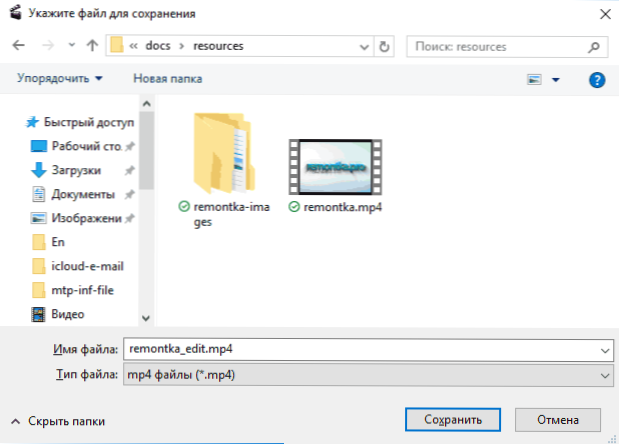
Mint láthatja, minden nagyon egyszerű, és nagy valószínűséggel néhány nehézség a videó kivonatának kivágása érdekében még kezdő felhasználóval sem rendelkezik.
Letöltheti az Avidemux -ot a hivatalos weboldalról http: // fixoonet.ingyenes.FR/avidemux/
Mennyire könnyű egy videót online vágni
Ha nem kell nagyon gyakran eltávolítania a videó egyes részeit, akkor megteheti a harmadik fél videószerkesztőinek telepítése és bármilyen video metszési program nélkül. Elegendő olyan speciális online szolgáltatások igénybevétele, amelyek lehetővé teszik, hogy megtegye.
Azok a webhelyek közül, amelyeket az aktuális időpontban ajánlhatok, hogy a videót online vágjam: // Online-Video-Cutter.com/ru/. Oroszul van, és nagyon könnyen használható.
- Töltse le a videóját (legfeljebb 500 MB).
- Az egér használatával jelölje meg a megőrzött szegmens kezdetét és végét. Megváltoztathatja a videó minőségét is, és kiválaszthatja azt a formátumot, amelyben megőrzik. Kattintson a "Cut" gombra.
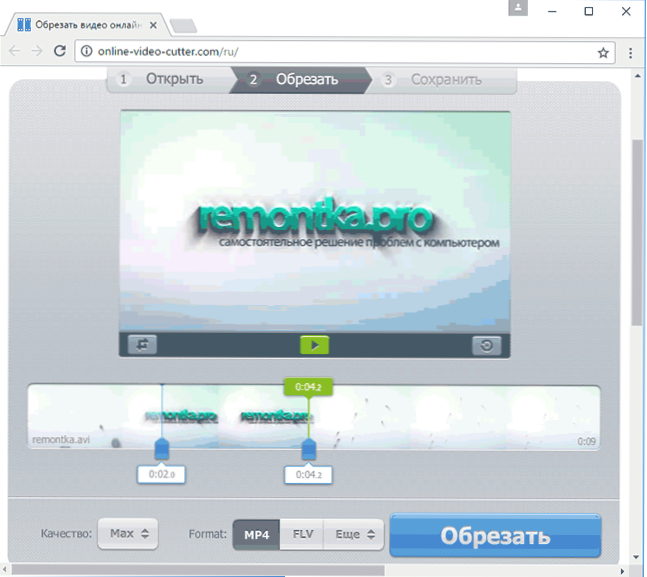
- Várja meg a videót vágni, és szükség esetén átalakítva.
- Töltse le a kész videót felesleges alkatrészek nélkül a számítógépére.
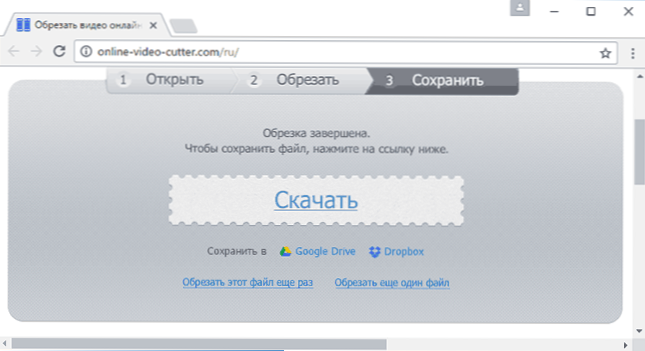
Mint láthatja, ez nagyon egyszerű egy kezdő felhasználó számára (és nem túl nagy videofájlok számára) ennek az online szolgáltatásnak tökéletesnek kell lennie.
A beépített -Windows 10 eszközök használata videofelvételhez
Nem mindenki tudja, de ha a Windows 10 telepítve van a számítógépére, akkor a beépített mozi- és TV -alkalmazások (vagy inkább akár - még nem is - fotók) lehetővé teszik a videó egyszerű vágását a számítógépen anélkül, hogy további programokat telepítenének.
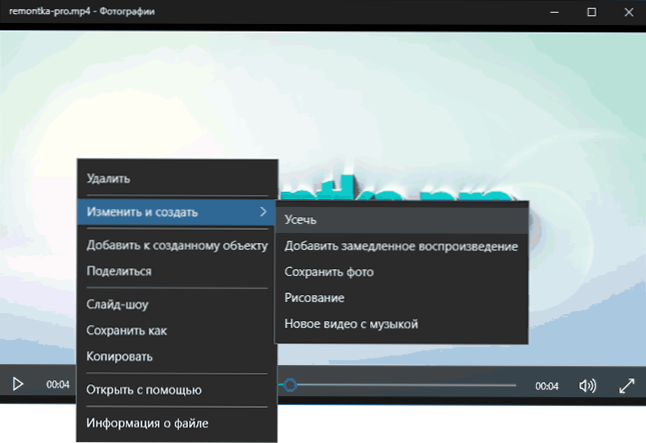
Részletek arról, hogyan lehet ezt külön utasításokban megtenni.
VirtualDub
A VirtualDub egy másik, teljesen ingyenes és hatalmas videószerkesztő, amellyel kényelmesen elvégezheti a video metszést (és nem csak).
A hivatalos weboldalon http: // virtualdub.Az org/ program csak angolul érhető el, de az interneten megtalálhatja az orosz verziókat (csak alaposabban, és ne felejtse el ellenőrizni a Virustotal letöltéseit.com, mielőtt megkezdi őket).
Annak érdekében, hogy a videót a VirtualDub -ban vágják, elegendő a következő egyszerű eszközök használatához:
- A szegmens kezdete és vége jelzőit, amelyeket vágni kell.
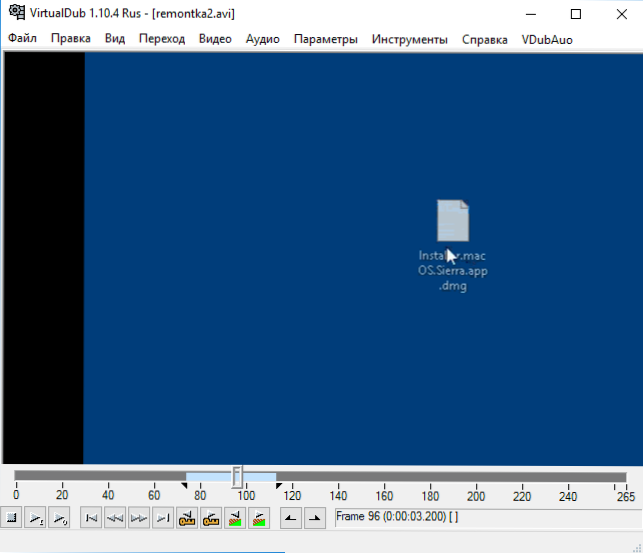
- A gomb törlése a kiválasztott szegmens törléséhez (vagy a megfelelő szerkesztési menüpont).
- Természetesen nemcsak ezeket a lehetőségeket használhatja (hanem a hang másolása és beillesztése, eltávolítása vagy egy másik és hasonló hozzáadása is), hanem a téma keretein belül, az első két pont kezdő felhasználói számára történő kivágásának keretein belül.
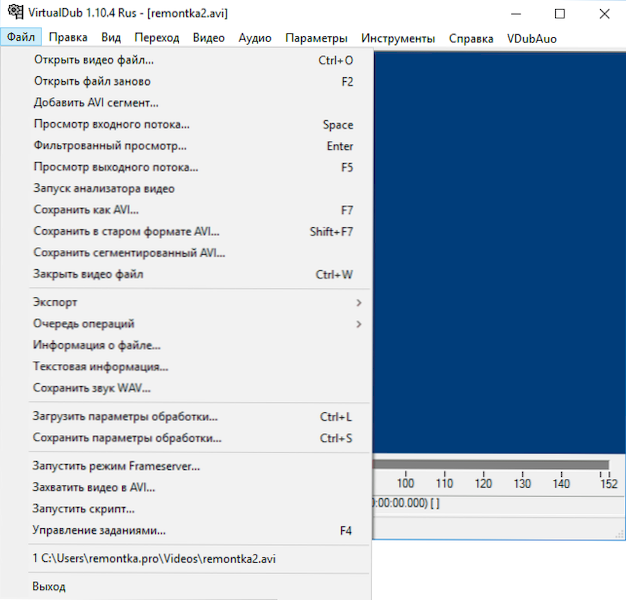
Ezután menthet egy videót, amelyet alapértelmezés szerint elmentek, mint szokásos AVI fájl.
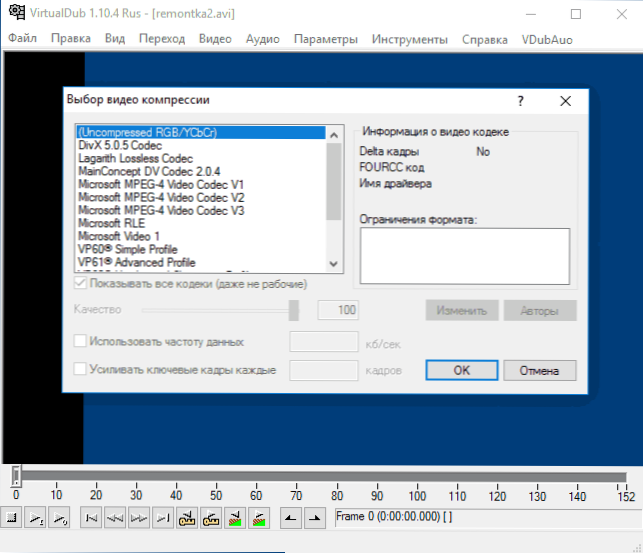
Ha meg kell változtatnia a megőrzéshez használt kodekeket és paramétereket, akkor ezt megteheti a "Video" - "Compression" menüpontban.
Movavi splitmovie
A Movavi SplitMovie véleményem szerint a legjobb és egyszerű módja a videó vágásának, de sajnos a program csak 7 napot képes ingyen használni. Ezután 790 rubelért kell vásárolni.
Frissítés 2016: A Movavi Split Movie már nem érhető el külön program formájában a Movavi weboldalon.Ru, és része a Movavi Video Suite -nak (elérhető a Movavi hivatalos weboldalán.RU). A gyógymód szintén nagyon kényelmes és egyszerű, de fizetett, és vízjeleket helyez el, amikor próbamentes verzióval használja.
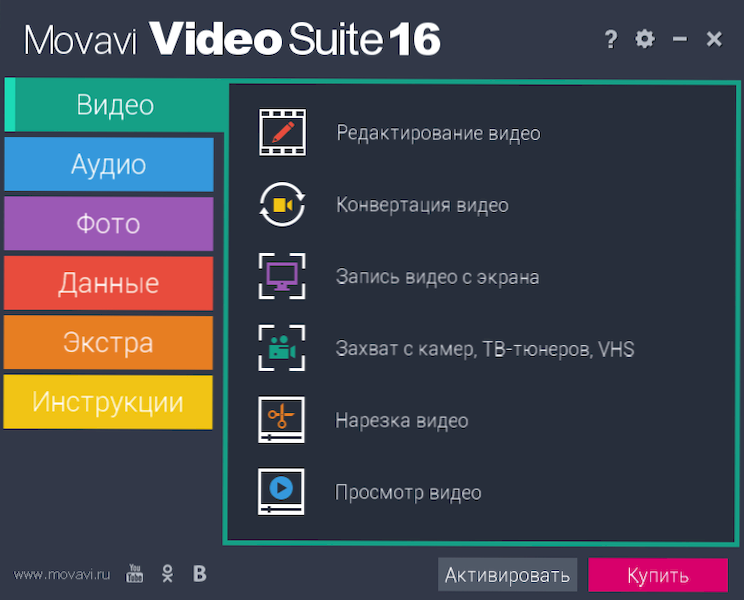
A videóvágás elindításához elegendő kiválasztani a megfelelő menüpontot, amely után a frissített splitMovie felület megnyílik, amelyben a videó egyes részeit markerekkel és más eszközökkel könnyen kivághatja.
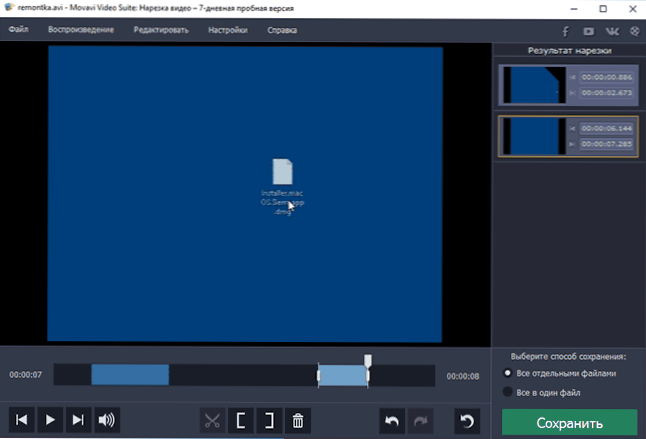
Ezután a videó egyes részeit egy fájlba mentheti (csatlakoztatják) vagy külön fájlok formájában, a szükséges formátumban. Ugyanezt lehet megtenni egyszerűen a Movavi Video Editor -ban, amely olcsóbb és nagyon könnyen használható, több: Video szerkesztő Movavi.
Machete videószerkesztő
A Machete Video Editor pontosan úgy készül, hogy levágja a videót, töröljön néhány részből, és mentse az eredményt egy új fájl formájában. Sajnos a szerkesztő teljes verzióját fizetik (14 napos teljes funkcionális tesztidővel), de van ingyenes -machete lámpa. A program ingyenes verziójának korlátozása az, hogy csak az AVI és a WMV fájlokkal működik. Mindkét esetben az orosz nyelv hiányzik.
Ha a megengedett formátumok ilyen korlátozása megfelel Önnek, akkor a videót a machete -ben vághatja a szegmens kezdete és vége mutatóinak felhasználásával (amelyet a videó kulcskeretein kell elhelyezni, amelyek között a mozgást a közé tartozik Megfelelő gombok, lásd. egy képernyőképen).

A kiválasztott szegmens eltávolításához nyomja meg a Törlés vagy a "Kereszt" képpel rendelkező gombbal. A videó szegmenseket a Program menüben a standard kulcs kombinációk vagy gombok segítségével másolhatja és beillesztheti. És a program lehetővé teszi, hogy eltávolítsa a hangot a videóból (vagy fordítva, hogy csak a hangot mentse el a videóból), ezek a funkciók a "Fájl" menüben találhatók.
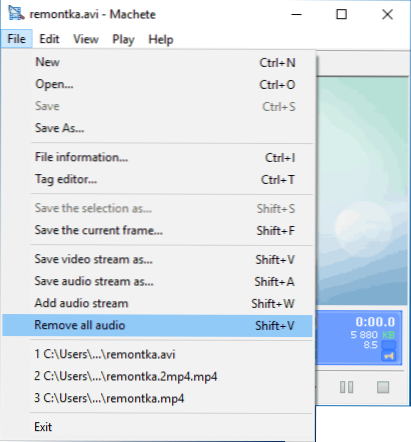
A szerkesztés befejezése után csak mentsen egy új videofájlt, amely tartalmazza a végrehajtott változtatásokat.
Töltse le a Machete Video Editor (mind a próba, mind a teljesen ingyenes verziókat) a hivatalos weboldalról: http: // www.Machetesoft.Com/
Hogyan lehet vágni egy videót az iPhone -on
Feltéve, hogy arról a videóról beszélünk, amelyet Ön maga készített az iPhone -on, akkor az Apple előzetesen beépített "Photo" alkalmazásával vághatja le.
Annak érdekében, hogy a videót az iPhone -on vágja, tegye meg a következő lépéseket:
- Nyissa meg a videót, amelyet meg kell változtatni a "Photo" című cikkben.
- Az alábbiakban kattintson a Beállítások gombra.
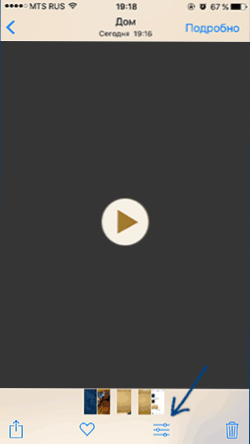
- A videó elejének és végének jeleinek mozgatása jelölje meg azt a szegmenst, amelynek a metszés után meg kell maradnia.
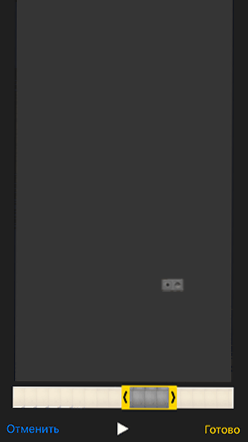
- Kattintson a Ready elemre, és erősítse meg egy új, módosított videó létrehozását, a "Mentés újként" gombra kattintva.
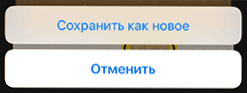
Készen áll, most a „Photo” alkalmazásban két videó van - az eredeti (amelynek, ha már nincs szüksége, törölhető) és új, nem tartalmazza azokat a részeket, amelyeket törölt.
Frissítés 2016: Két program, amelyeket tovább tárgyaltak, további vagy potenciálisan nemkívánatos beállítást állíthat be. Ugyanakkor nem tudom biztosan, hogy a figyelmesség segít -e, ha a telepítés teljesen kizárja ezt a viselkedést. Tehát légy óvatos, de nem vállalok felelősséget az eredményekért.
A Freemake Video Converter egy ingyenes video -konverter, amely a videó vágására és kombinálására képes
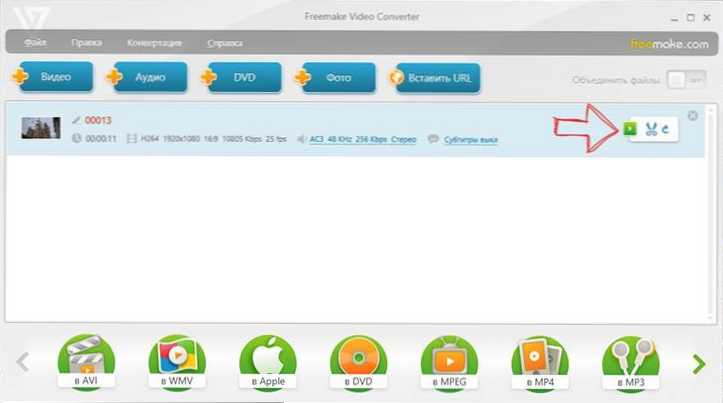
A Video Converter Freemake fő ablaka
Egy másik nagyon jó lehetőség, ha a videót konvertálnia, kombinálni vagy vágni kellett - Freemake Video Converter.
Letölthet egy ingyenes programot a http: // www webhelyről.Szabadság.com/free_video_converter/, azonban azt javaslom, hogy nagyon óvatosan telepítse: és a legtöbb ilyen típusú program számára, az ingyenes azzal magyarázható, hogy önmagában is megpróbál létrehozni további szoftvert.
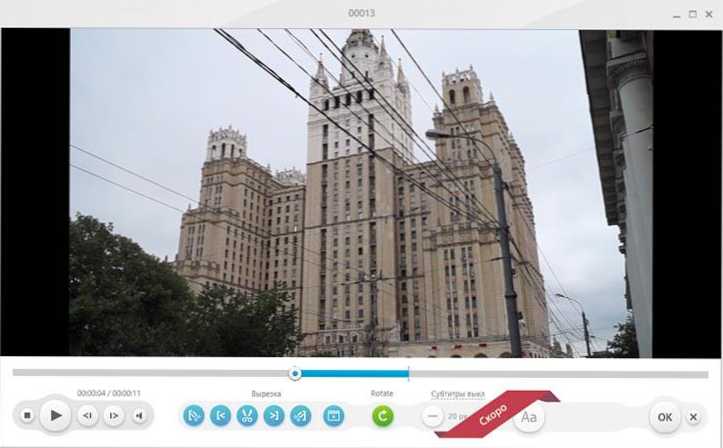
Vágja le a videót a Freemake -ben
Ennek a video -konverternek kellemes felülete van oroszul. A fájl vágásához csak annyit kell tennie, hogy megnyitja a programban (az összes népszerű formátum támogatott), nyomja meg az ikont a rajta látható ollóval, és használja az eszközöket a lejátszási ablak alatt található film vágásához: Minden intuitív módon van egyértelmű.
Formátumgyár - Konverzió és egyszerű videószerkesztés
A Format Factory Program egy ingyenes eszköz a médiafájlok különféle formátumokká történő konvertálására. Ezenkívül ez a szoftver biztosítja a videó vágásának és csatlakoztatásának képességét. Letöltheti a programot a fejlesztő weboldaláról PcFreeTime.Com/formátumfunkció/index.PHP
A program telepítése nem bonyolult, de vegye figyelembe, hogy a folyamat során felkérést kapnak, hogy telepítsen néhány további programot - kérdezze meg az eszköztárat és valami mást. Erősen javaslom, hogy utasítsák el.
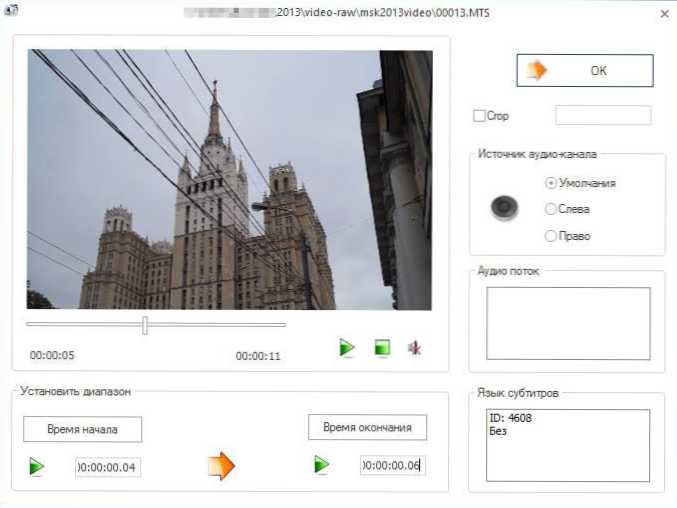
A videó vágásához ki kell választania azt a formátumot, amelyben tárolja, és fájlt vagy fájlt adjon hozzá. Ezután egy olyan videó kiválasztása, amelyből el kell távolítania az alkatrészeket, nyomja meg a "Beállítások" gombot, és adja meg a videó végének kezdési idejét és idejét. Így ebben a programban csak a videó széleit távolíthatjuk el, de ne vágjon egy darabot a központjában.
A videó kombinálásához (és ugyanakkor kivágásához) a bal oldali menüben a "Kiterjesztett" elemre kattintva válassza a "Video kombinációja" lehetőséget. Ezután több videót adhat hozzá ugyanúgy, jelölheti a kezdet és a vége idejét, mentse el ezt a videót a kívánt formátumban.
Ezenkívül a Format Factory számos más lehetőséget is tartalmaz: egy videó felvétele a lemezen, a hangon és a zenén, és még sokan mások. Minden meglehetősen egyszerű és intuitív - minden felhasználónak meg kell értenie.
Online videószerkesztő videó eszközkészlet
Frissítés: A szolgáltatás az első áttekintés óta romlott. Továbbra is működik, de a reklám szempontjából elvesztette a felhasználó iránti tiszteletet.
Egy egyszerű online videószerkesztő videó eszközkészlet ingyenes, de lényegesen többféle lehetőséget kínál a videofájlokkal való munkavégzés sokféle formátumban, mint a legtöbb analóg, beleértve a felhasználást is. Íme a szolgáltatás néhány képessége:
- Video -konverter a különféle típusú fájlok között (3gp, AVI, FLV, MP4, MKV, MPG, WMV és még sokan mások).
- Vízjelek és feliratok hozzáadása a videóhoz.
- A videó vágásának képessége, több videó fájlok egyesítésének egyre kombinálása.
- Lehetővé teszi, hogy "kihúzza" audio -t egy videofájlból.

Amint azt a feliratban megjegyeztük, ez egy online szerkesztő, és ezért használni kell a http: // www -en.Videofelvétel.com/ És utána lépjen a szerkesztéshez. Azonban megéri. Annak ellenére, hogy az orosz nyelv támogatása a helyszínen hiányzik, valószínűleg néhány komoly problémát nem okozhat. Kivéve, hogy a vágni kívánt videót le kell tölteni a webhelyre (fájlonként 600 MB korlátozás), és az eredmény - letöltés az internetről.
Ha tudsz néhány további - egyszerű, kényelmes és biztonságos módszert kínálni a videó online vagy számítógépen történő vágására, örömmel kommentálom.
- « Hogyan lehet letölteni a VCOMP110 -et.dll és javítsa meg a hibát, a program elindítása lehetetlen
- A kiválasztott lemezen egy MBR asztal található »

